Word与Excel数据处理大比拼!排版运算究竟谁更强?
在日常生活中,若需制作精美的报告、论文、信函、小册子等文件,人们首先会联想到Word。然而,当面对数据计算、汇总统计等任务时,专业电子表格软件Excel便成为了人们的不二之选。实际上,Word并非仅仅是一个外表华丽、内涵不足的排版工具,它同样能够轻松应对数据运算的挑战。若你渴望拥有赏心悦目的页面布局,同时还得处理一些数据计算任务,那么尝试一下集美貌与智慧于一身的Word软件或许是个不错的选择。
友情提示
当数据规模庞大且计算过程繁复时,选择Excel会更为适宜,因为Word并非专门的数据管理工具,其主要功能在于文档排版。
实例1:给Word表格添加计算功能
今天我们关注的并非如何制作出赏心悦目的表格,而是致力于解决Word文档中的数据计算难题。我们将通过制作一个基础的学生成绩统计表来具体说明。实际上,大家完全可以将所学方法灵活运用到其他多个场景中,比如编制收支预算、进行简单的投资理财规划、管理购物数据以及汇总各类信息等。
按照图一所示步骤,我们首先需在Word文档内构建一个学生成绩的统计表格,确保表格内包含了既定的内容与成绩信息,而对于那些需要通过计算得出的数据,可以先将其对应的单元格留空。
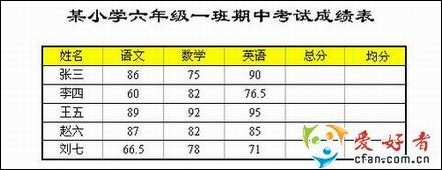
图1 统计表
在张三同学的成绩汇总栏中轻点鼠标,接下来执行“表格”菜单下的“公式”指令,会出现一个如图2所示的公式编辑窗口。该窗口中已经预先设定了公式“=SUM(LEFT)”。对于熟悉Excel操作的人来说,这个公式所表达的含义应该是显而易见的,即对表格该行左侧(LEFT)的所有数值进行求和。直接单击“确定”返回,即可自动得到张三同学的成绩总分了。

图2 公式编辑
在第三步操作中,对李四同学的成绩汇总栏位,点击“表格”菜单下的“公式”命令,此时公式编辑框内预设的公式是“=SUM(ABOVE)”,这表示将计算上方所有数据之和。显而易见,我们当前需要计算的是左侧的数据总和,因此需将“ABOVE”更改为“LEFT”,点击确定后返回,便能够获得李四同学各科的总成绩。以此类推,计算出其他同学的总分。
第四步,需进行各科成绩的平均值计算。首先,将光标定位在张三同学的平均分对应的单元格内。接着,依照常规操作,点击“表格”菜单,再选择“公式”命令。在弹出的公式编辑框里,移除系统自动填充的求和公式(保留等号“=”),随后点击“粘贴函数”的下拉箭头,挑选“AVERAGE”函数。这个函数正是用来计算平均值的。在自动生成的AVERAGE函数括号内手动输入“B2:D2”,完成这一步骤后,完整的公式将变为“=AVERAGE(B2:D2)”,点击确认,便能计算出张三各科的平均成绩。
Word表格中的单元格命名规律
该公式中的“=AVERAGE(B2:D2)”部分,可能让一些朋友感到困惑,不知“B2:D2”这一参数是如何确定的。实际上,这个参数指的是从表格第二行的第二列至第二行的第四列,涵盖的所有单元格。与Excel表格类似,在Word表格中,列的标识采用英文字母,而行的标识则用数字表示,单元格的名称是由对应的列和行序号组合而成。具体可参照图3进行理解。
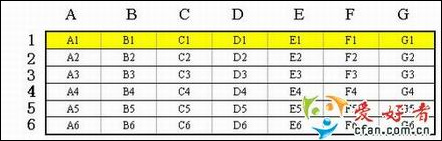
图3 单元格规则
小知识
点击“粘贴函数”的下拉菜单后,我们能够看到Word中提供的数学函数多达近二十种。以下列出这些函数的简要介绍,由于篇幅限制,此处无法一一详述。有兴趣的朋友可以自行查阅Word的帮助文档,深入了解各个函数的具体应用方式。
表格:Word公式中的数学函数
函数 简介
ABS 绝对值
AND 与运算
AVERAGE 平均值
COUNT 计数
DEFINED 判断表达式是否合法
FALSE 假
IF 条件函数
INT 取整
MAX 最大值
MIN 最小值
MOD 余数
NOT 非
OR 或
PRODUCT 一组值的乘积
ROUND 四舍五入
SIGN 判断正负数
SUM 求和
TRUE 真
实例2:快速复制公式
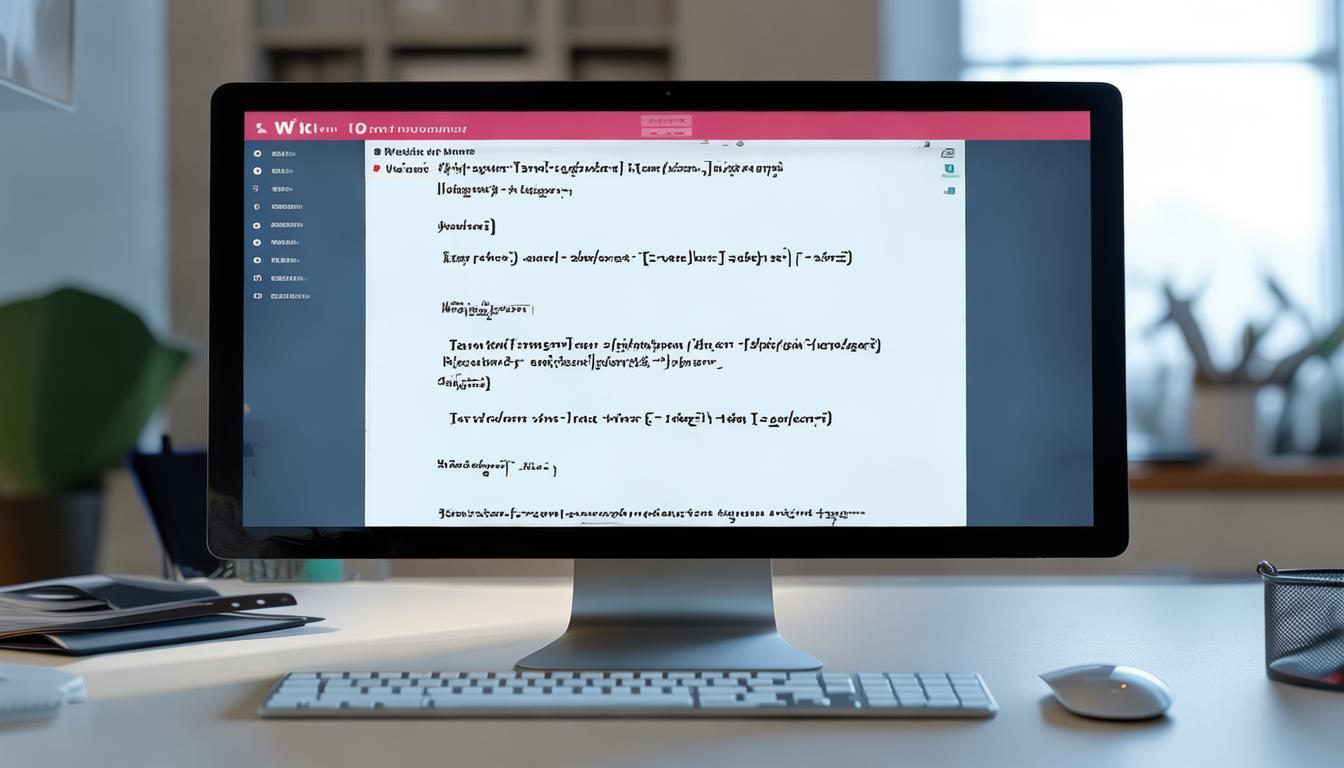
Word公式实质上是一种“域”,它无法通过常规的复制与粘贴操作进行复制。鉴于此,在先前的例子中,我们不得不逐个输入公式进行计算,过程相当繁琐。现在,我们将着手解决这一难题。
以先前展示的表格为参照,在E2单元格(也就是张三的得分汇总栏)内,运用公式编辑窗口输入“=SUM(LEFT)”,随后该单元格便会自动显现出张三的累计得分。
在第二步中,您需要对E2单元格进行右键点击操作,并从弹出的菜单中选择“切换域代码”这一选项,或者直接使用快捷键Shift+F9来执行该命令。这样一来,张三的总分数便会转换为域代码的形式,同时,屏幕上会显示出我们实际输入的公式函数。需要注意的是,显示出来的公式函数外围的大括号是由Word自动添加的,它们用来标识这部分内容是域代码。
第三步:首先,全选代码区域,接着点击鼠标右键,此时会出现“复制”选项(或者直接按下Ctrl+C组合键)。然后,在总分栏的其他单元格内,依次右击并选择“粘贴”选项(或者使用Ctrl+V快捷键),这样就能迅速将公式复制到其他单元格。对E2单元格进行右击操作,选择“切换域代码”功能,关闭域代码的显示。
第四步:此时大家可能会注意到一个有趣的现象——每个人的总分都恰好与张三的一致。无需担忧,只需分别用鼠标右键点击其他人的总分,然后选择“更新域”这一操作(您也可以使用快捷键F9来完成这一步骤)。
在复制平均数公式时,务必留意,将公式粘贴至新单元格后,需通过按下Shift+F9键进入编辑域代码模式,随后将参数“B2:D2”更改为“B3:D3”、“B4:D4”等,这样才能确保结果的准确性。这一过程的原因,大家应该不难理解。

 请小编喝杯咖啡吧!
请小编喝杯咖啡吧!